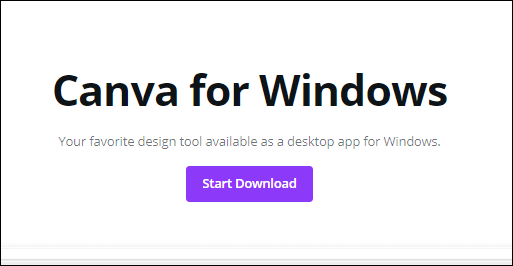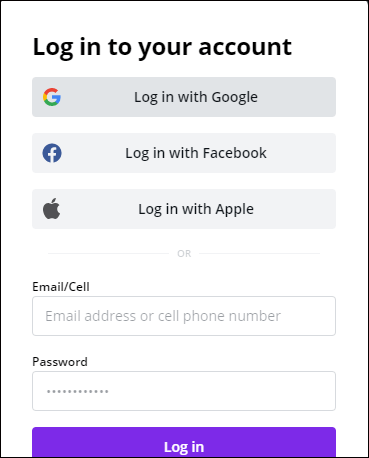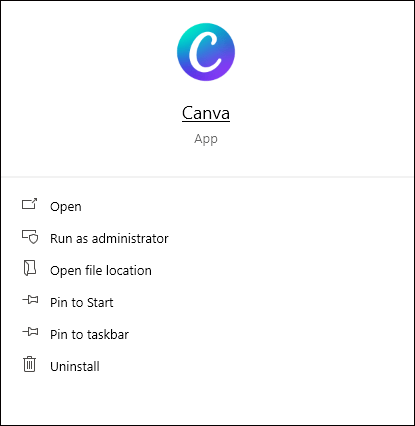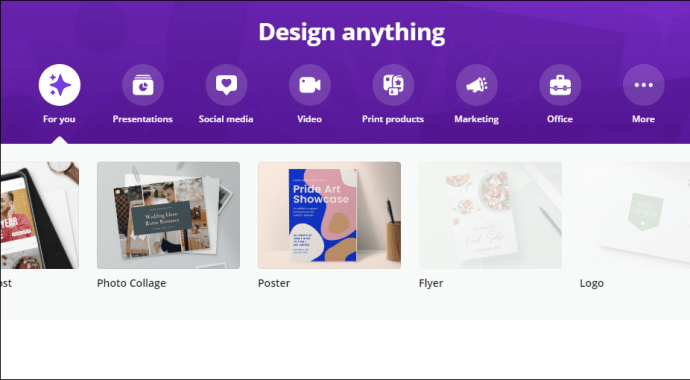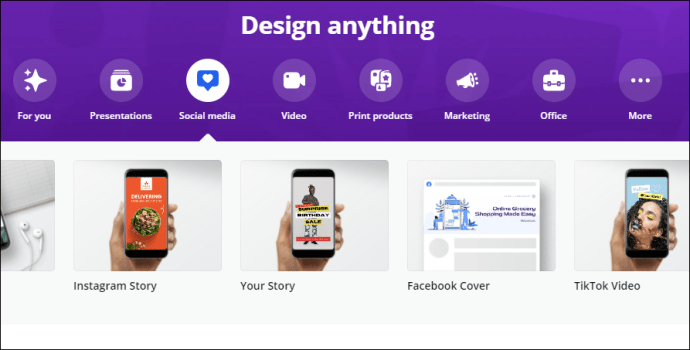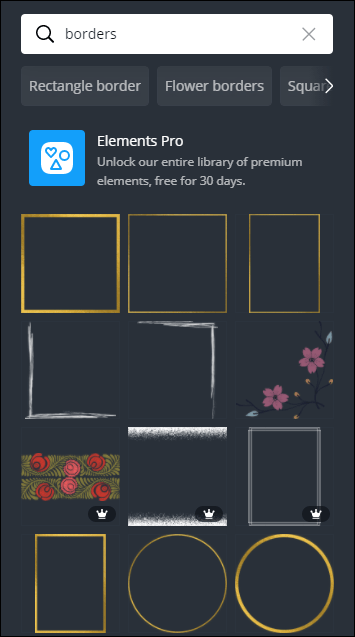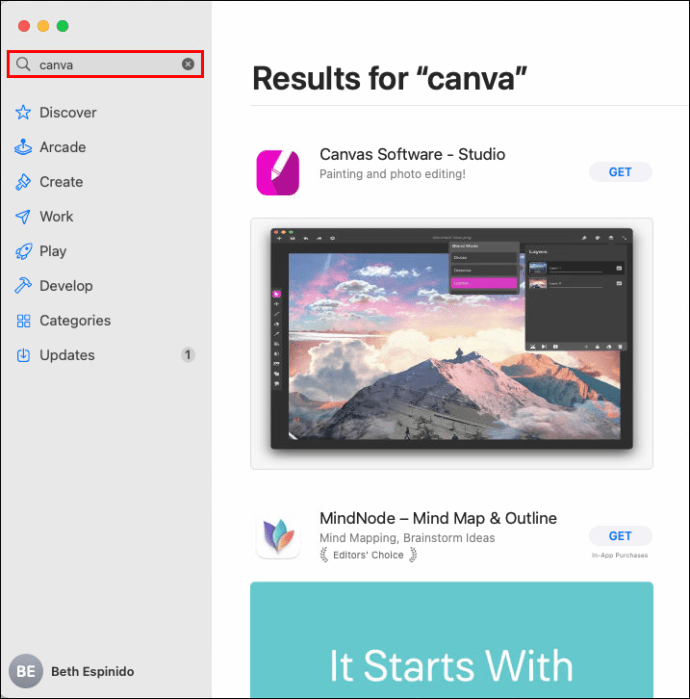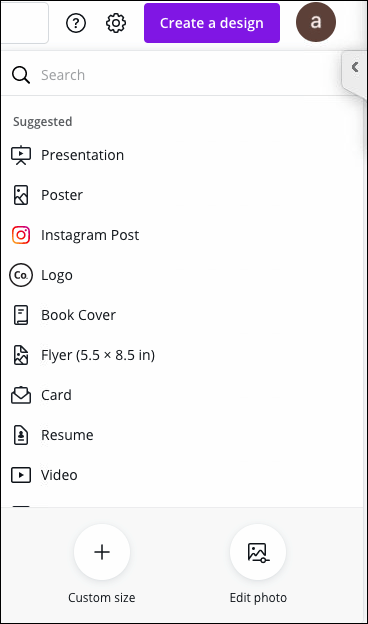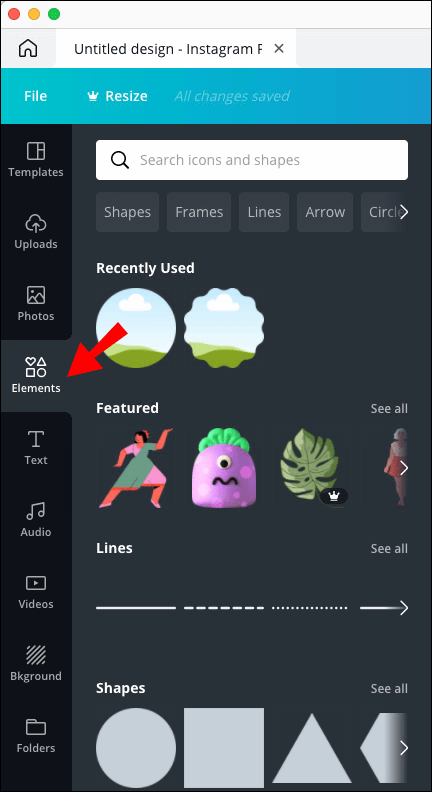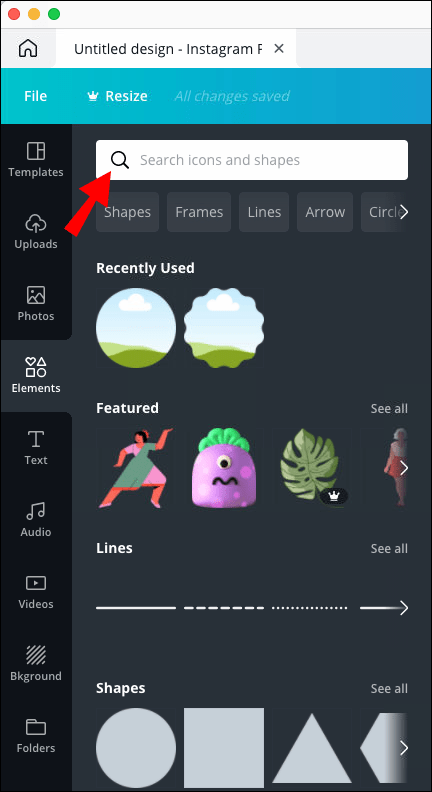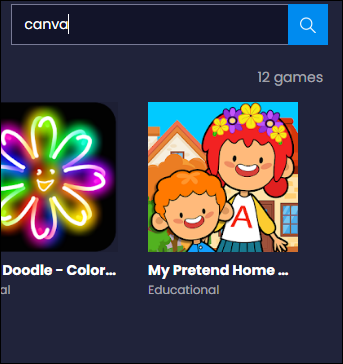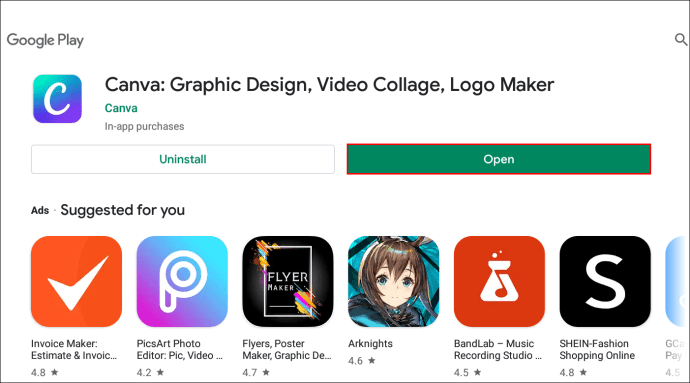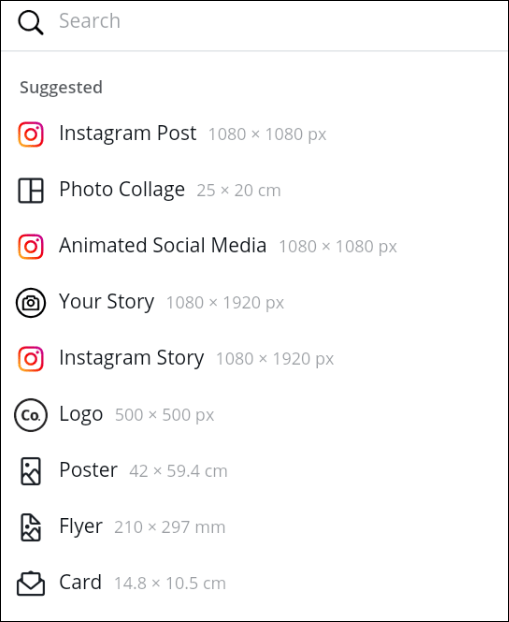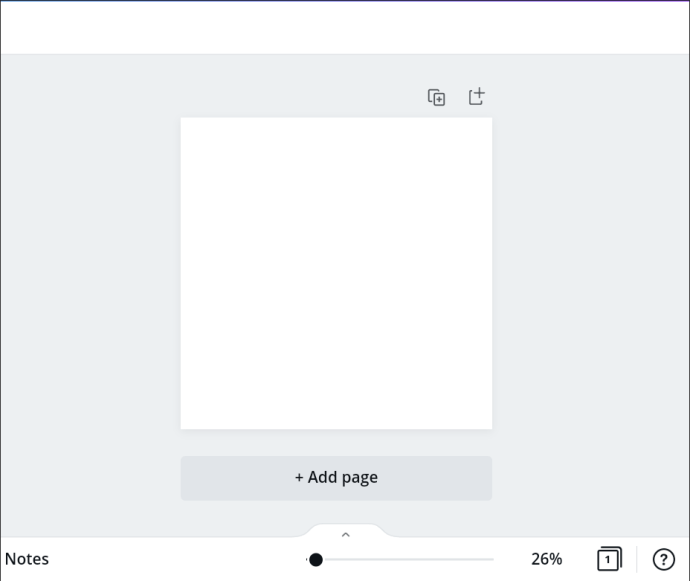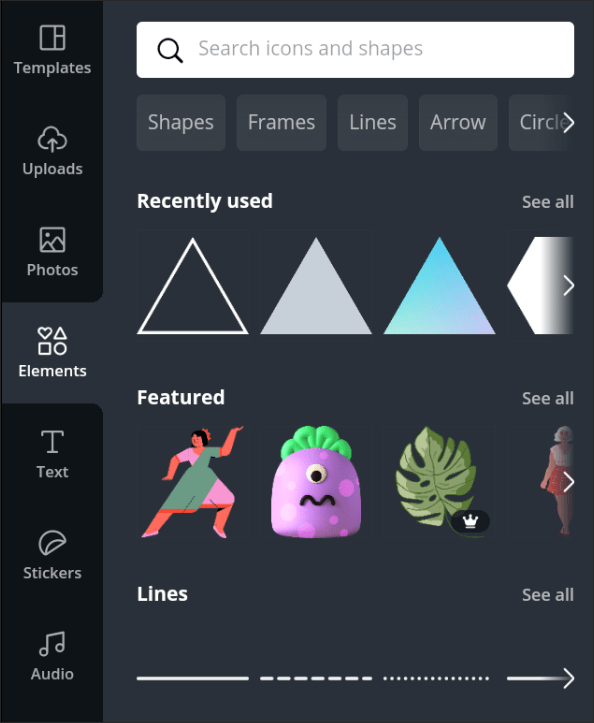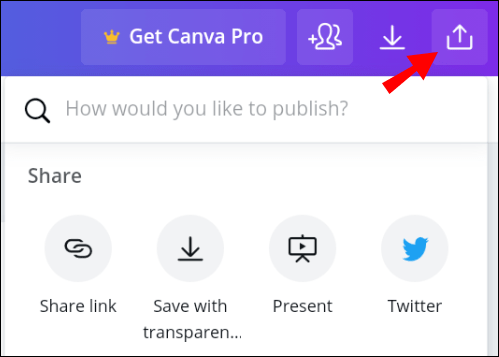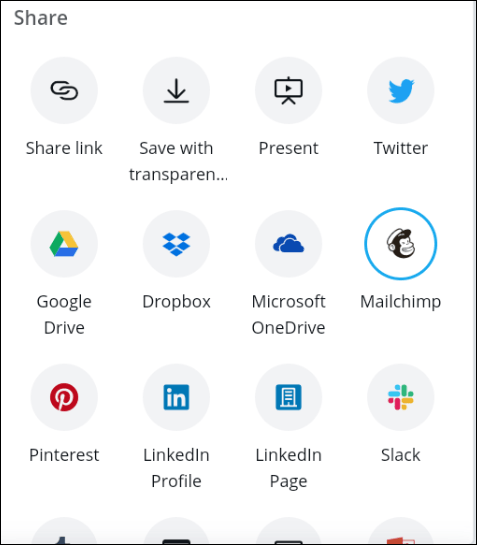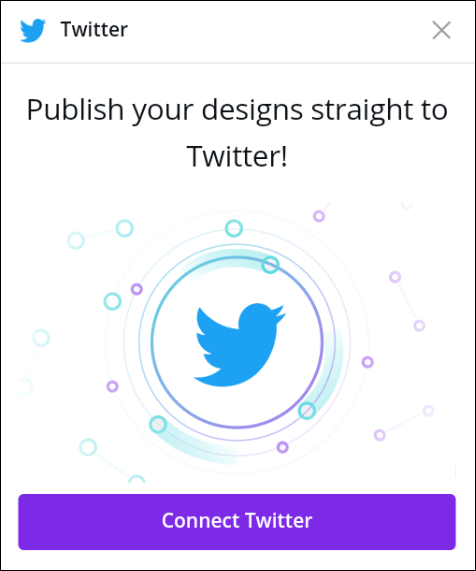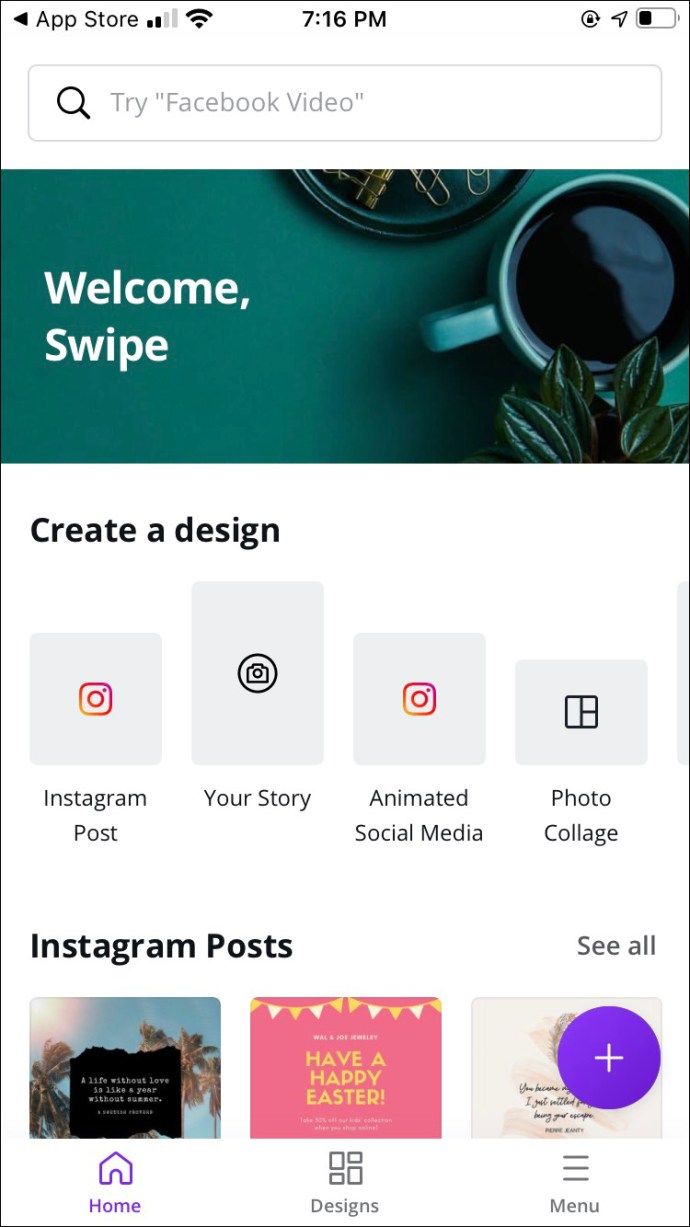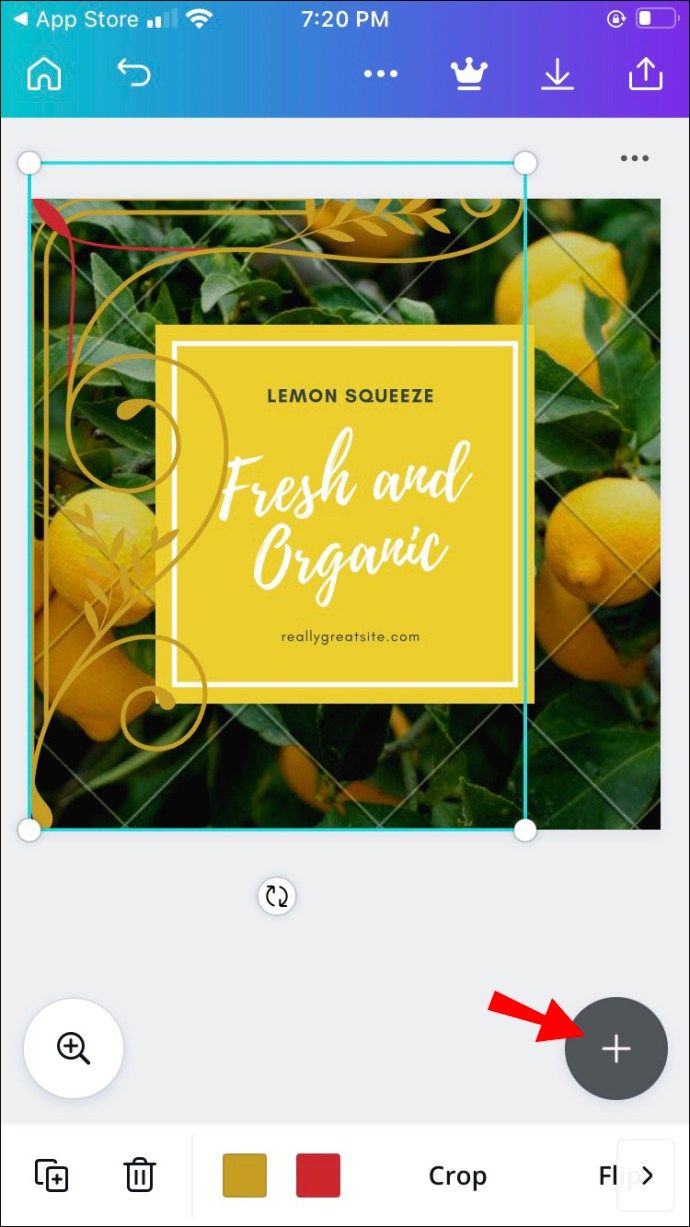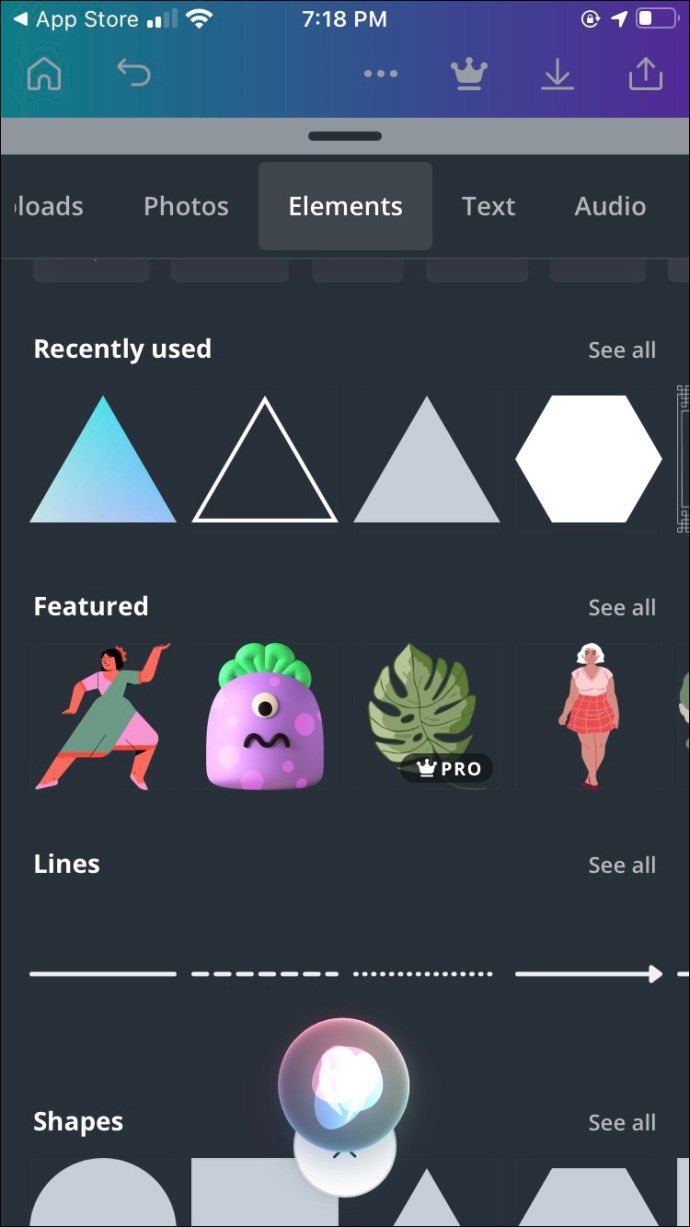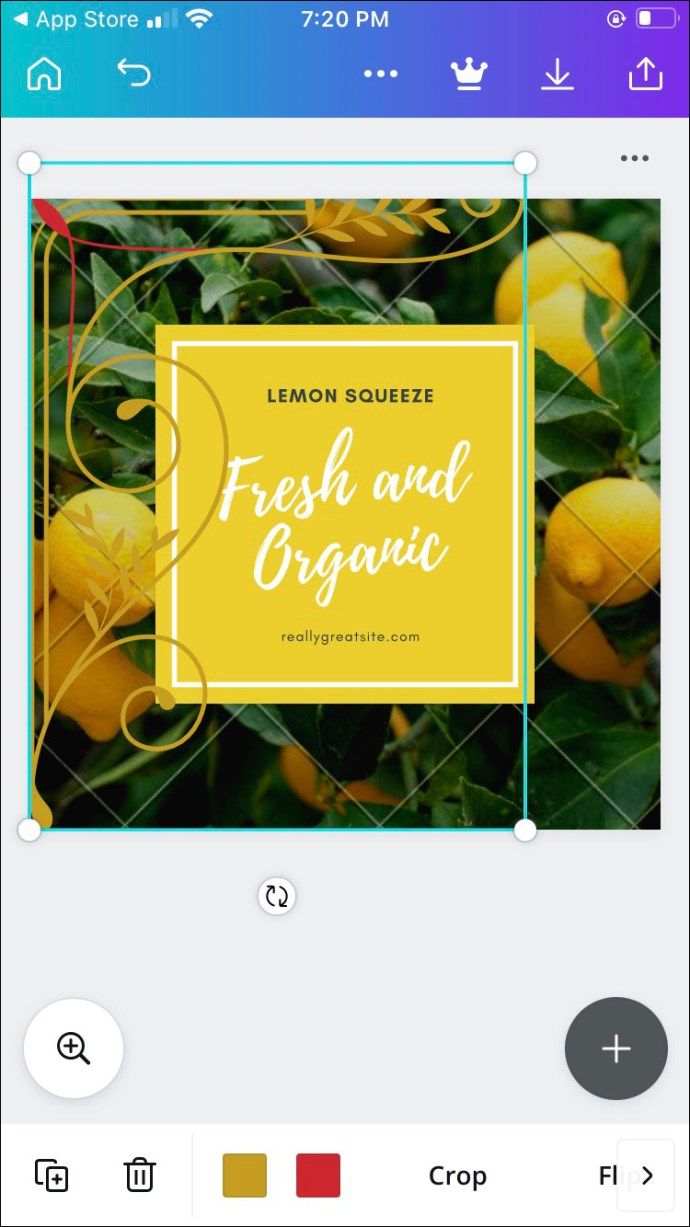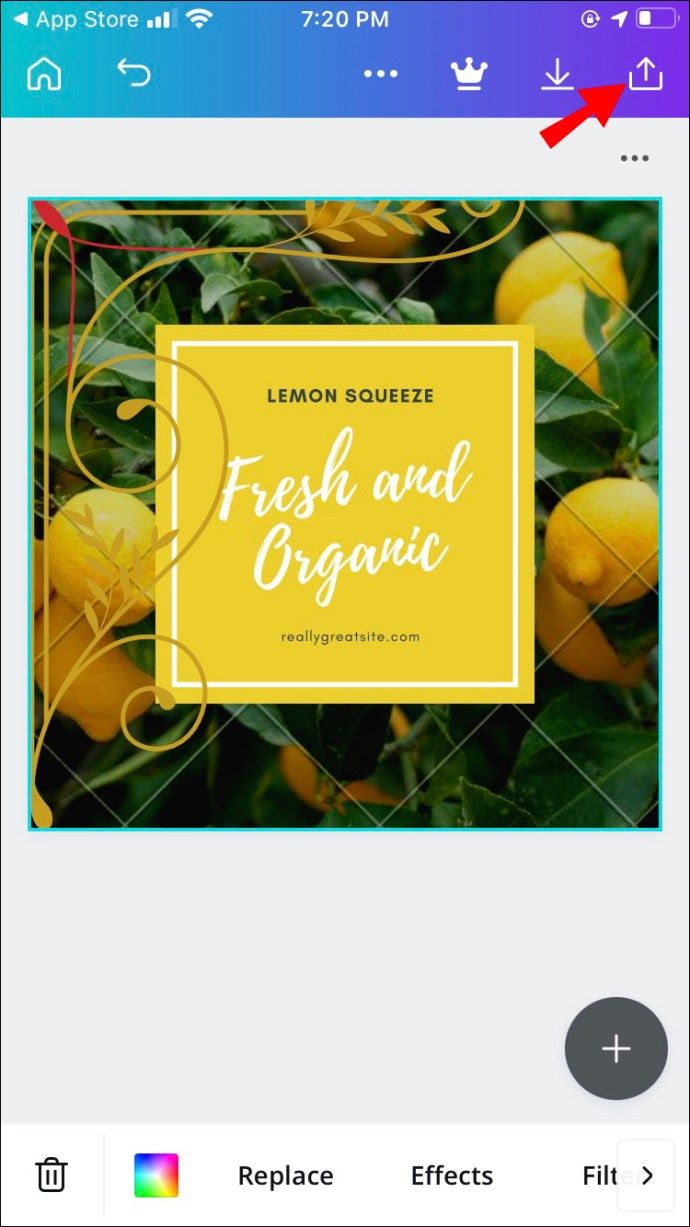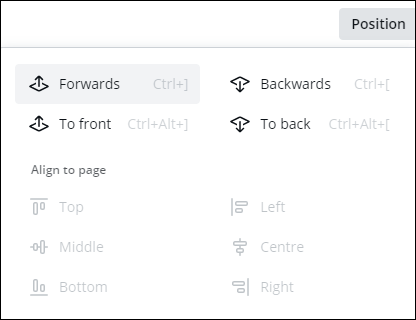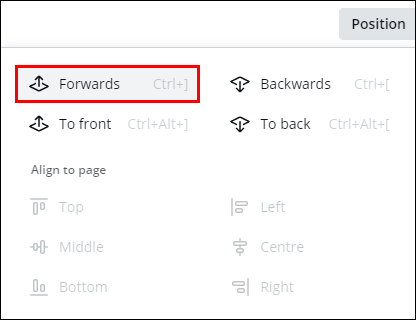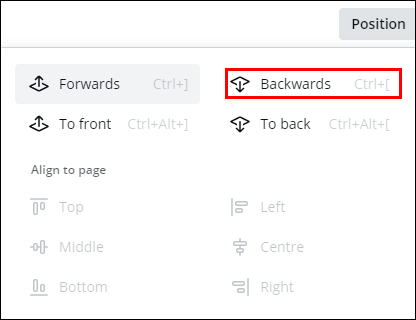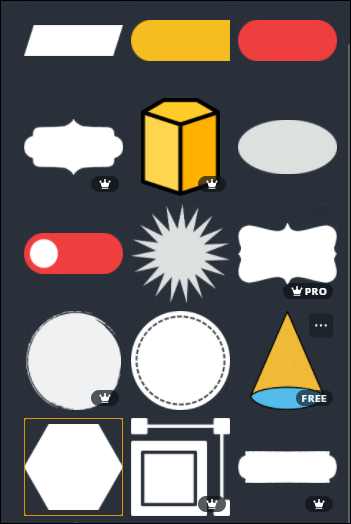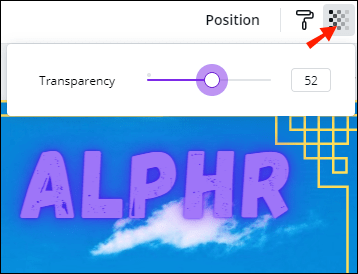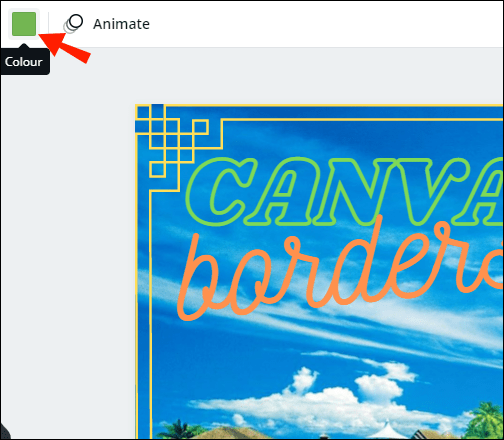Canva היא אחת מפלטפורמות העיצוב הגרפי הפופולריות ביותר. זה זמין בחינם ויש לו מגוון רחב של כלים מתקדמים. אפשרויות העיצוב הן כמעט בלתי מוגבלות מכיוון שיש אלפי תבניות חינמיות הניתנות להתאמה אישית לחלוטין. זה אומר שאתה יכול להוסיף צורות, סרטונים, טקסט, מסגרות ואפילו להעלות תמונות משלך.

במאמר זה נתמקד כיצד להוסיף גבול לעיצוב שלך. גבולות יכולים לעשות את כל ההבדל כשמדובר באסתטיקה הכוללת. בין אם זה פוסט ברשתות החברתיות, כרטיס ביקור או רקע זום, הם גורמים לפריסה להיראות אלגנטית יותר ובכך מקצועית יותר. כמובן, זה לא אומר שאתה לא יכול ליהנות עם גבולות. המשיכו לקרוא וגלו כמה מהדרכים היצירתיות יותר בהן תוכלו להשתמש באלמנט זה בקנבה.
כיצד להוסיף גבול בקנבה?
גבולות נחשבים לכלים חיוניים בעיצוב גרפי. לרוב, הם מיושמים למטרות מבניות. אתה יכול להוסיף גבול לעיצוב מתאר חד או להשתמש בו כדי להפריד את הפריסה לתאים שונים. הם נהדרים גם להפניית תשומת לב לאלמנטים בודדים כמו טקסט, תמונות או מספרים.
Canva מציעה ספריית גבולות מרשימה. רובם זמינים בחינם, אך עליך להירשם למנוי Pro או Enterprise כדי לפתוח רכיבי Premium. מבחינה טכנית, אתה עדיין יכול להשתמש בהם עם הגרסה החינמית, אך לא תוכל להסיר את סימן המים. למרבה המזל, זה די עדין.
יש אפליקציה למחשבים שולחניים וניידים למכשירי Windows, Mac, iOS ו- Android. הממשק הידידותי למשתמש די דומה בכל גרסה. קנווה אינה מיועדת רק לשימוש מקצועי, כך שאינך צריך להיות מעצב גרפי כוכב כדי ליצור משהו יפה.
כמו כן, הוספת גבולות היא ככל הנראה המשימה הקלה ביותר. המשך לקרוא לפירוט שלב אחר שלב לכל גרסה של שולחן העבודה והאפליקציה לנייד.
ב- Windows
קיימת גרסת שולחן עבודה חינמית הזמינה למשתמשי מערכת ההפעלה Windows. אתה יכול להוריד אותו בזריזות מהאתר הרשמי של Canva. כך תתקין את Canva למחשב האישי שלך:
- פתח את הדפדפן המועדף עליך ועבור אל האתר הרשמי .
- לחץ על הכפתור הסגול כדי להתחיל בהורדה.
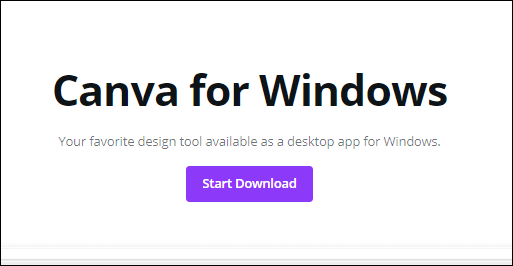
- הפעל את אפליקציית שולחן העבודה וצור חשבון. אתה יכול להיכנס באמצעות הדוא'ל או הפרופיל שלך בפייסבוק.
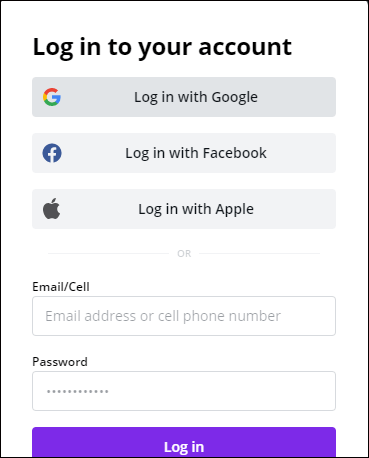
קיצור דרך יופיע מיד על שולחן העבודה שלך. זה אומר שהאפליקציה מוכנה ומוכנה, אז כל שעליך לעשות הוא ללחוץ כדי להתחיל:
- הפעל את האפליקציה על ידי לחיצה על סמל שולחן העבודה.
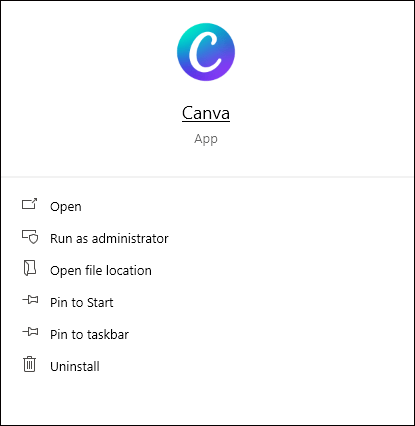
- בחר קטגוריה מהווידג'ט שבראש המסך. יש תבניות שונות לפוסטים ברשתות חברתיות, מצגות, שיווק וכו '.
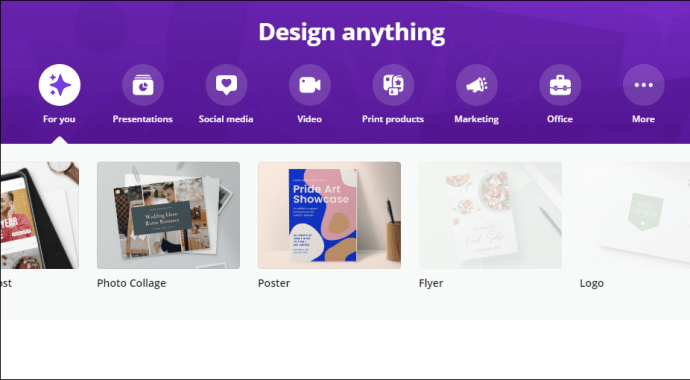
- בחר פורמט ספציפי (למשל, פוסטר או שער פייסבוק) על ידי לחיצה עליו.
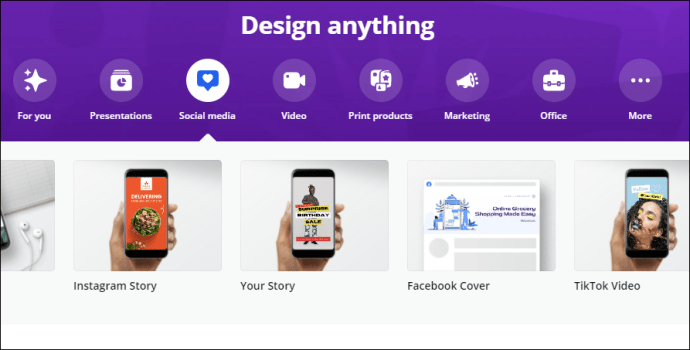
- העבר את הסמן לסרגל הצד בצד שמאל. פתח את החלק אלמנטים.

- הקלד Borders בסרגל החיפוש בחלק העליון של החלונית.
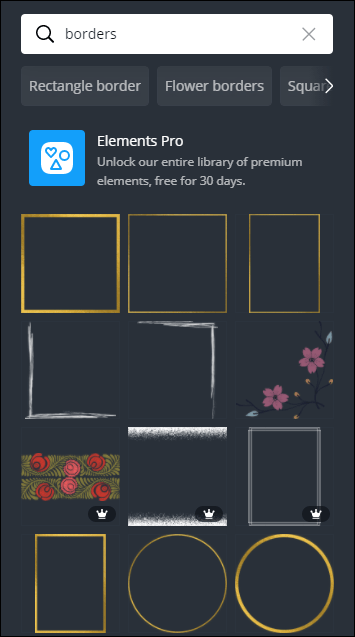
- גלול בתוצאות החיפוש ולחץ על התוצאה שאתה אוהב.
אם ברצונך להוסיף את אותו אלמנט פעמיים, אינך צריך לעשות זאת ידנית. יש קיצור מקשים נעים שתוכל להשתמש בו במקום. פשוט החזק את '' CTRL + D '' לאחר שתבחר את האלמנט מסרגל הצד, ויופיע כפילות.
ב- Mac
אתה יכול להשיג את אפליקציית שולחן העבודה מהאתר הרשמי של Canva, אך הדרך המהירה ביותר היא להוריד אותה מה- חנות האפליקציות של מק . כך:
- פתח את קטגוריית התמונות ווידאו ב- App Store וגלול למציאת Canva. דרך מהירה יותר לעשות זאת היא באמצעות פונקציית החיפוש בפינה השמאלית העליונה.
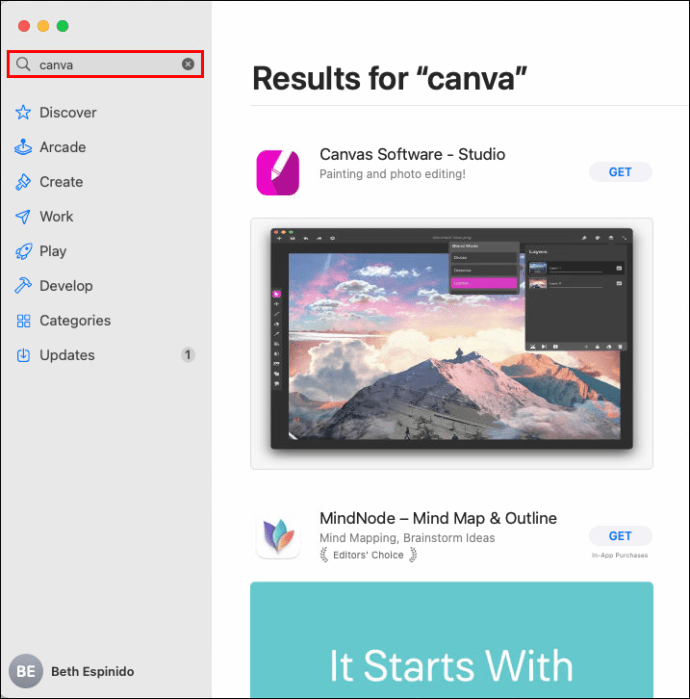
- לחץ על כפתור קבל להורדת האפליקציה בחינם.
- לחץ על התקן כדי לסיים את התהליך. במידת הצורך, הזן את מזהה Apple שלך.
משם ואילך תוכלו לפתוח את האפליקציה ולהתחיל להוסיף אלמנטים לעיצוב שלכם:
- פתח את תיקיית היישומים ומצא את Canva.
- אם ברצונך ליצור עיצוב חדש, לחץ על הכפתור הסגול בפינה השמאלית העליונה. בחר את הפורמט הרצוי מהרשימה הנפתחת (למשל פלייר, אינסטגרם פוסט).
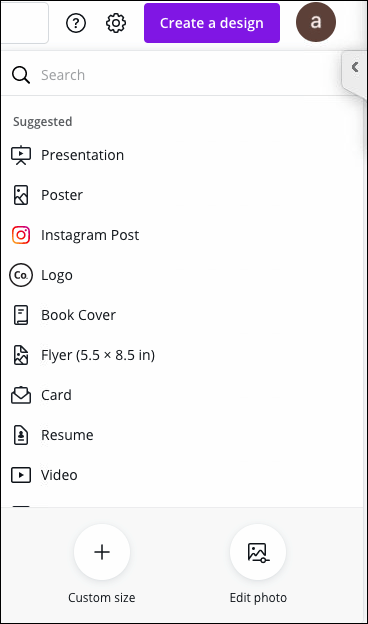
- פתח את הכרטיסייה אלמנטים בסרגל הכלים בצד שמאל.
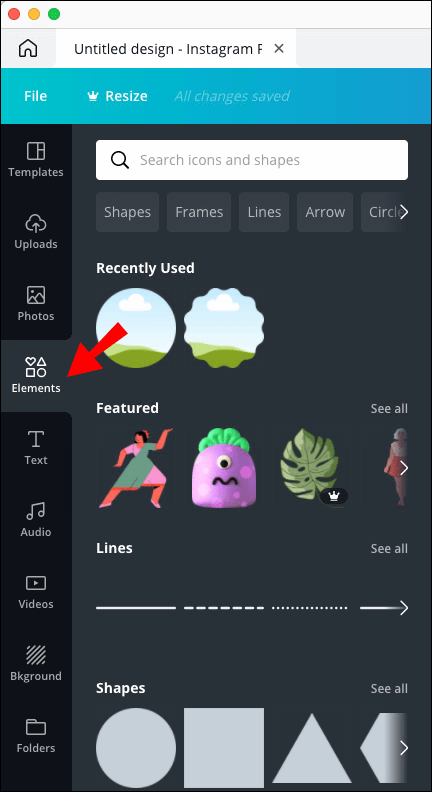
- הזן את צורת הגבול הרצוי בשורת החיפוש שמעל (למשל, גבול מלבני).
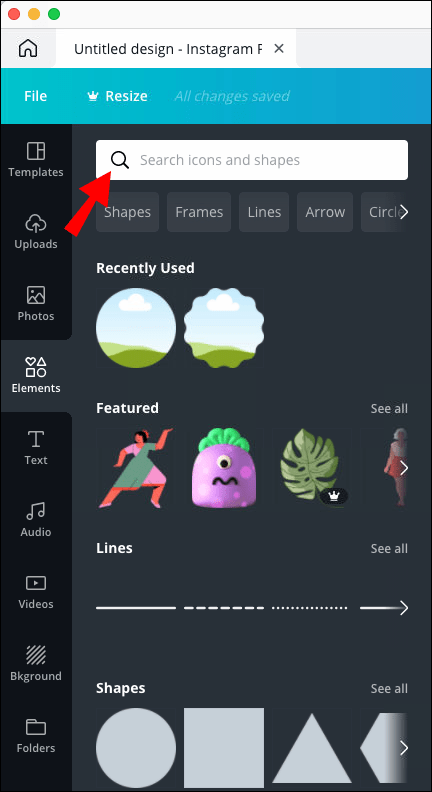
- לחץ על אחד שאתה רוצה להוסיף לעיצוב שלך.

- כדי לשכפל את הגבול, השתמש בקיצור המקשים '' CMD + D ''.
באנדרואיד
משתמשי אנדרואיד יכולים למצוא את הגרסה הרשמית לנייד של האפליקציה ב- ז חנות oogle Play . כך תגדיר את זה:
- הקש על סמל Google Play כדי לגשת לחנות.
- הקלד Canva בסרגל החיפוש בחלקו העליון של המסך.
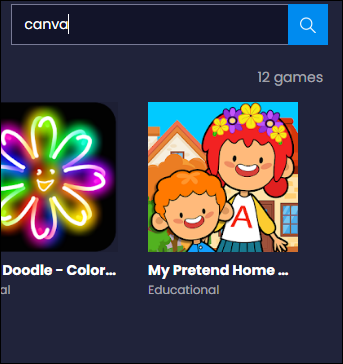
- הקש על התקן ואז על פתח.
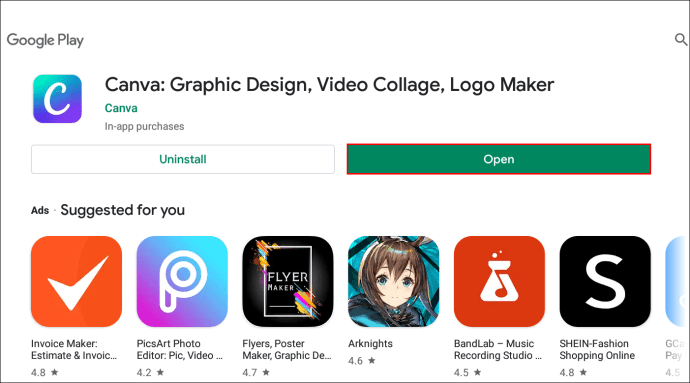
- היכנס באמצעות חשבון Google או Facebook שלך.
מכיוון שמדובר באפליקציה סלולרית, הממשק שונה במקצת. עם זאת, יש לו את כל אותם אלמנטים, כלומר אתה יכול להוסיף גבולות עם הטלפון החכם שלך. כך תעשה זאת:
- הקש על סמל האפליקציה כדי להפעיל את Canva.
- תחת צור עיצוב, בחר את סוג הפורמט הרצוי (למשל, סיפור Instagram).
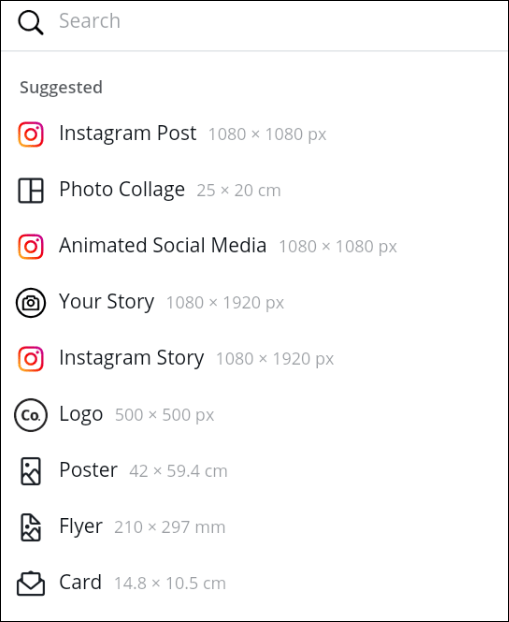
- ייפתח חלון חדש. אתה יכול לבחור תבנית קיימת או להקיש על הריבוע הריק לעיצוב מאפס.
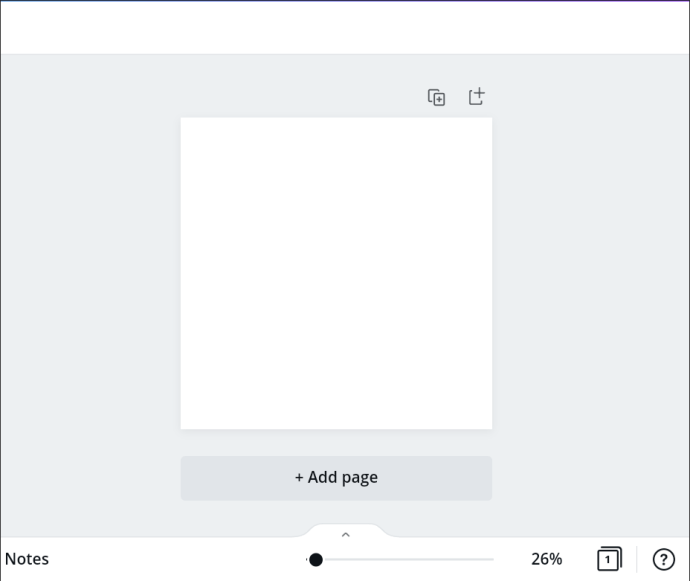
- בפינה השמאלית התחתונה של המסך, הקש על כפתור הסגול +. פעולה זו תפתח את תפריט הכלים.
- הקש על החלק אלמנטים. השתמש בפונקציית החיפוש כדי למצוא גבולות.
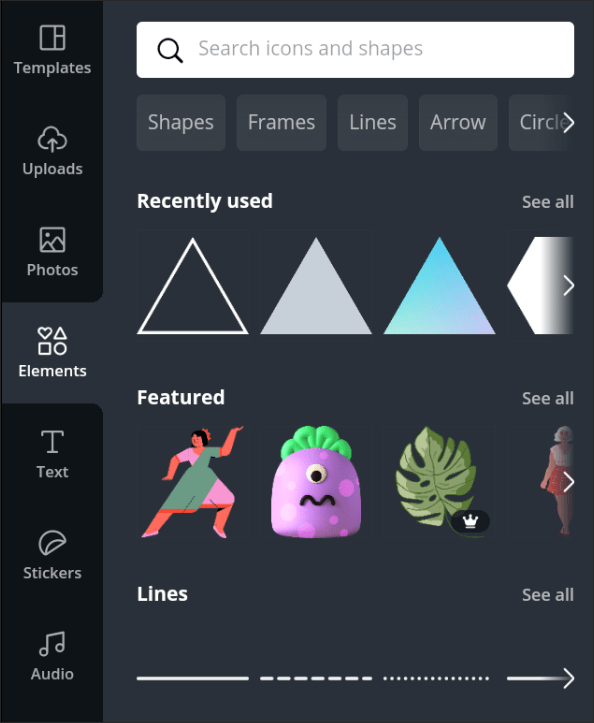
- כדי להוסיף גבול, פשוט הקש עליו. אתה יכול להתאים אישית את זה באמצעות שורת התפריטים בתחתית המסך.
הדבר הנהדר בגרסה זו הוא שתוכל לשתף את העיצוב שלך עם פלטפורמות אחרות. לדוגמא, אם השתמשת ב- Canva כדי ליצור פוסט באינסטגרם, תוכל להעלות אותו ישירות לפרופיל שלך. כך:
- הקש על סמל השיתוף בפינה השמאלית העליונה של המסך.
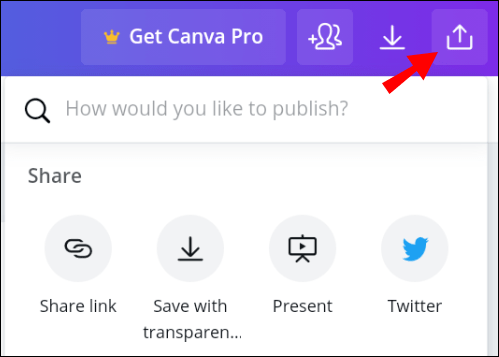
- בחר אפליקציה או פלטפורמה מרשימת האפשרויות.
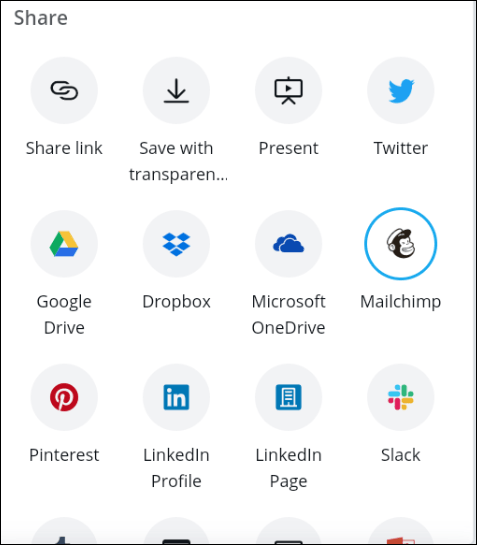
- המתן מספר שניות עד שקנבה תכין את העיצוב שלך.
- לאחר שתסיים, Canva תפנה אותך לאפליקציה שנבחרה.
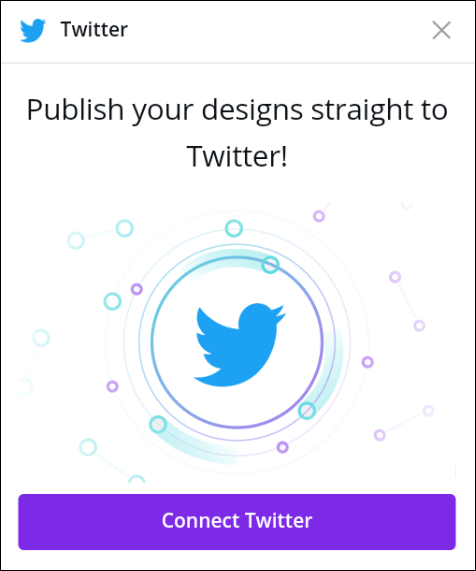
באייפון
כמובן, Canva זמין ב חנות אפליקציות גם כן. פשוט הורידו אותו כמו בכל אפליקציה אחרת:
- הקש על סמל App Store כדי לפתוח אותו.
- השתמש בפונקציית החיפוש כדי למצוא את האפליקציה.
- הקש על קבל כדי להוריד אותו.
הפריסה הכוללת כמעט זהה לאפליקציית Android, כך שהשלבים להוספת גבולות זהים פחות או יותר גם כן:
- הפעל את אפליקציית Canvas כדי לגשת למסך הבית.
- בחר תבנית עיצוב חדשה מהיישומון.
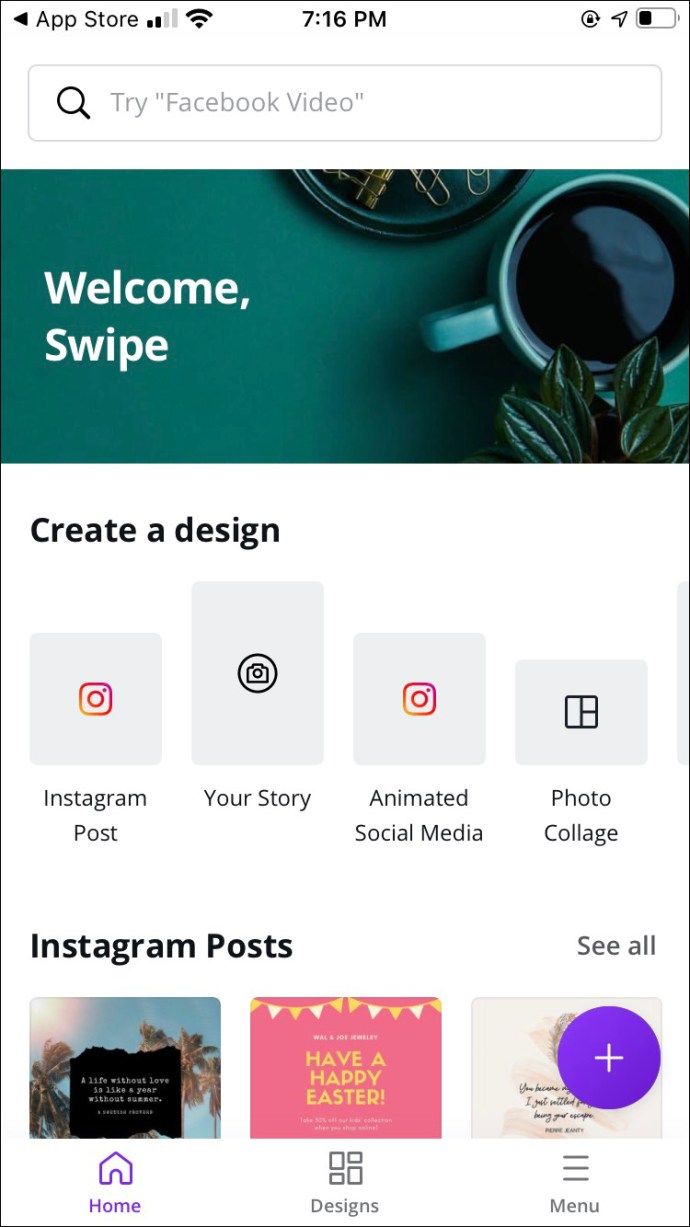
- כדי להוסיף אלמנטים, הקש על סמל + בפינה השמאלית התחתונה של המסך.
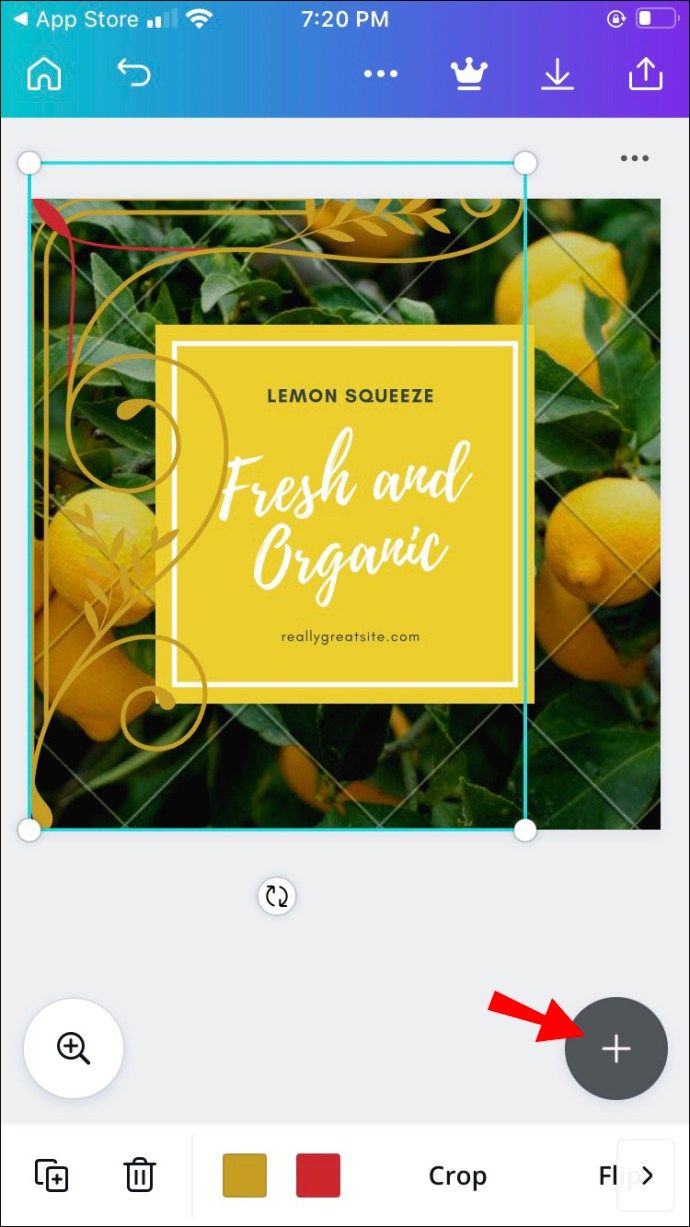
- כדי למצוא גבולות, השתמש בפונקציית החיפוש. תוכל גם לחפש בתגיות מתחת לסרגל החיפוש כדי לראות מהן הצורות הפופולריות ביותר.
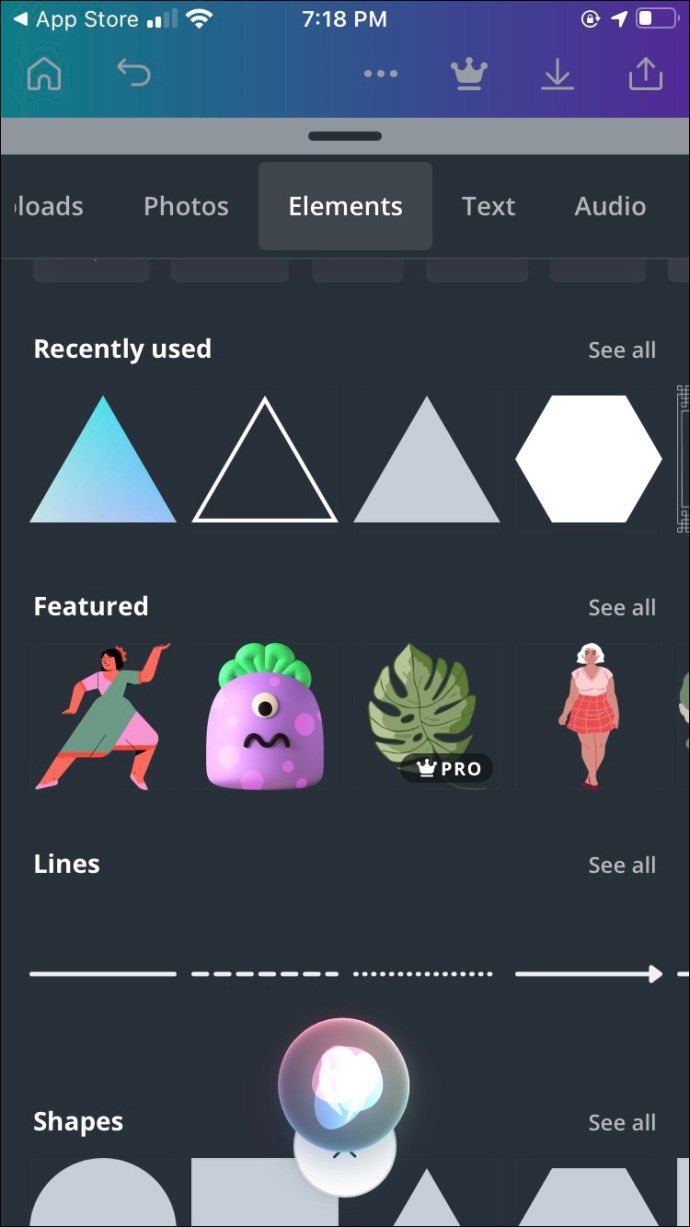
- הקש כדי לבחור גבול והוסף אותו לעיצוב שלך.
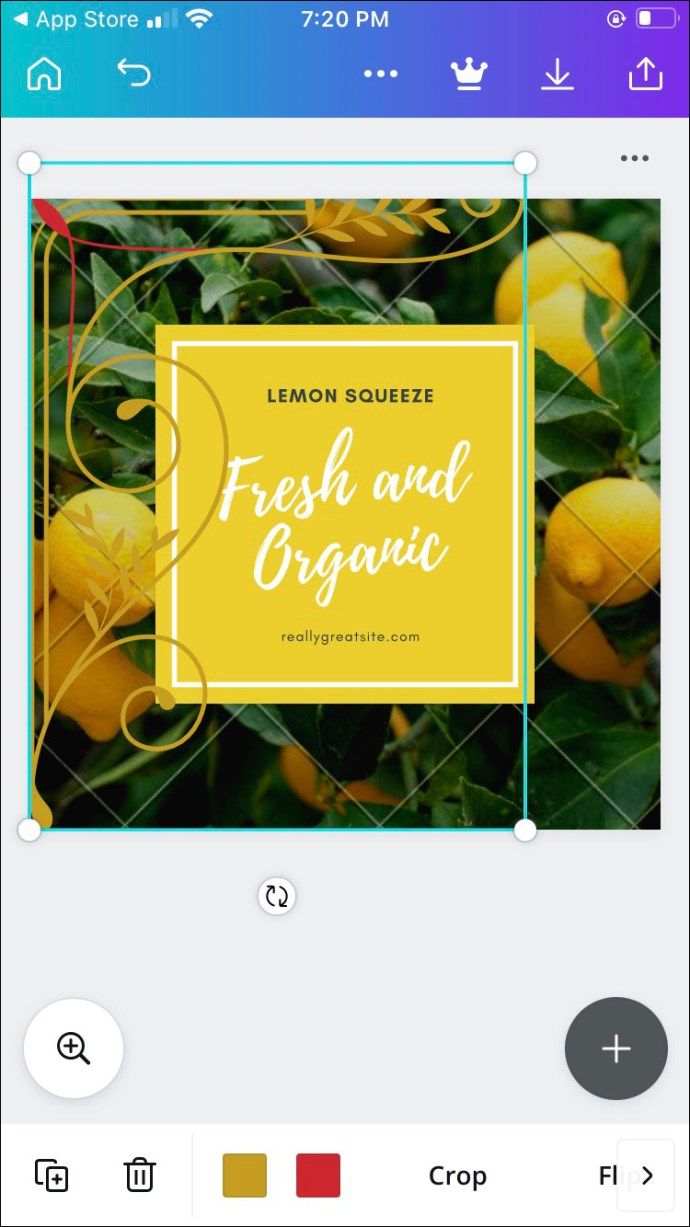
- אם ברצונך לשתף אותו עם פלטפורמה אחרת, הקש על סמל השיתוף בפינה השמאלית העליונה.
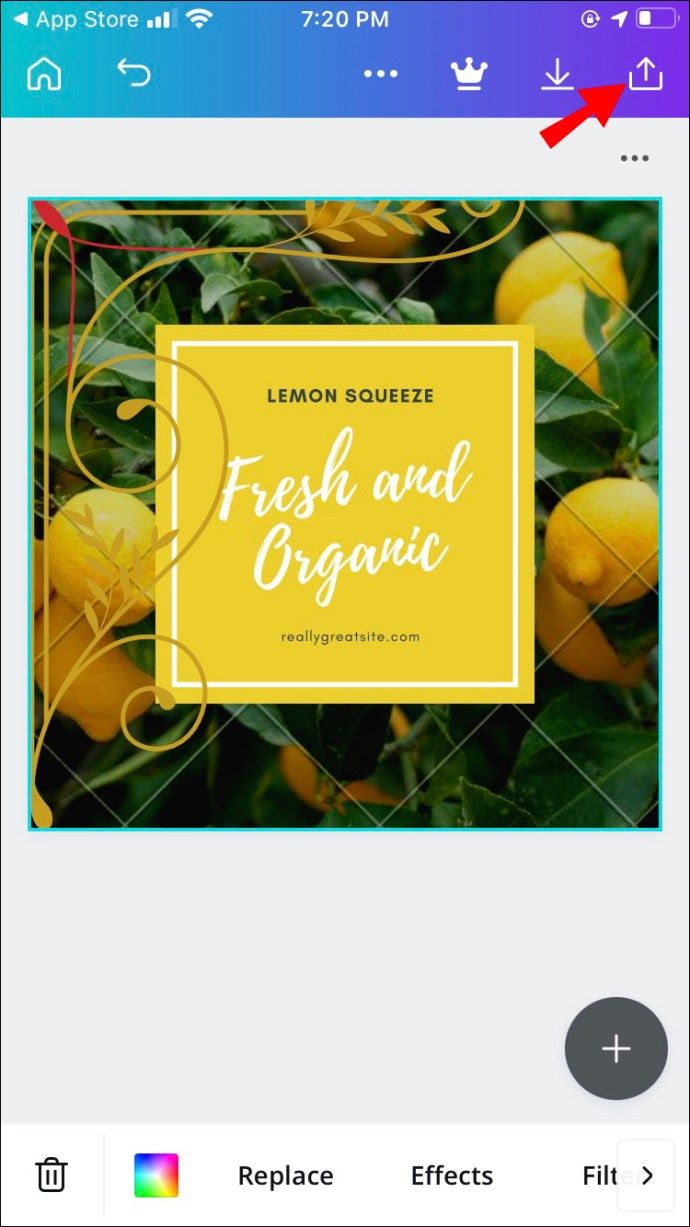
אם בטעות סוגרים את האפליקציה, אין צורך להיבהל. Canva שומרת אוטומטית את כל הדפים שלך כדי שתמיד תוכל להפסיק לאן שהפסקת. פשוט עבור לדף הבית והקש על סמל העיצובים בתחתית המסך.
כיצד להחליף תווים ב- gta 5
כיצד להשתמש בגבולות וצורות בקנבה?
הכלל הראשון הוא; אין כללים כשמדובר בקנבה. הפלטפורמה מספקת אפשרויות התאמה אינסופיות לכל האלמנטים, כולל גבולות. בין אם אתם מבצעים עיצוב מקורי לחלוטין ובין אם אתם משנים תבנית קיימת, יש לכם חופש יצירתי מוחלט.
Canva היא מאוד ידידותית למשתמש ולכן המשחק איתה הוא הדרך הטובה ביותר להכיר את כל התכונות. עם זאת, אם אתם מחפשים כמה טיפים ועיצובים בסיסיים לעיצוב, דאגו להמשיך לקרוא.
שכבה באופן יצירתי
אל תפחד להתנסות בפריסה. קנווה לא מכריח אותך להיצמד למבנה מסודר; אתה יכול להשתמש בצורות חופפות ובשכבות מרובות. אם נעשה נכון, זה יכול ליצור עיצוב מעניין.
בדיוק כמו תכונות אחרות, השכבה בקנבה היא סופר קלה:
- פתח את העיצוב שלך בקנבה.

- בחר את האלמנט על ידי לחיצה על הרכיב שברצונך להעביר.
- לחץ על הכרטיסיה מיקום בפינה השמאלית העליונה.
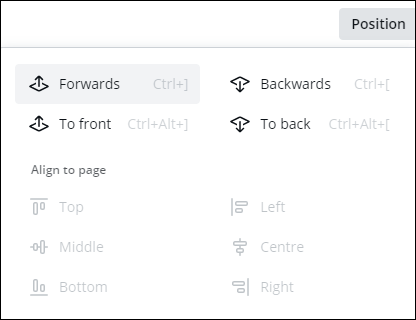
- אם ברצונך להעביר את האלמנט לקדמת הבמה, בחר העבר.
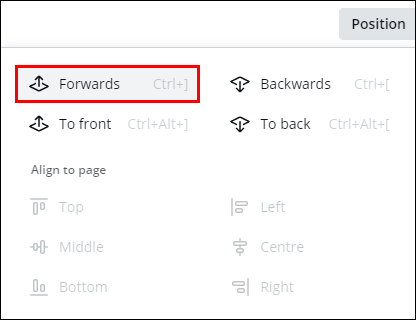
- כדי להציב אלמנט אחד מאחורי השני, בחר אחורה.
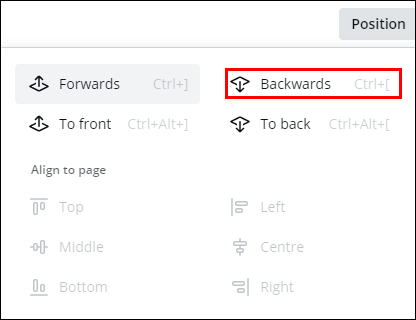
השתמש בצורות כדי להדגיש מספרים
לא היית רוצה שאנשים יתגעגעו למסיבה שלך כי הם קוראים נכון את התאריך, נכון? החוכמה היא להדגיש את המספר עם צורה ייחודית שבוודאי תשים את הפוקוס. הודות למגוון הרחב של כלי ההתאמה האישית, אתה יכול להיות יצירתי באמת עם זה. כמובן שאם תעדיף להיצמד לצורה המלבנית הסטנדרטית יותר, זה גם בסדר.
כך או כך, הצעדים פשוטים להפליא:
- פתח את הכרטיסייה אלמנטים בסרגל הצד.

- מצא צורה מוצקה. זה יכול להיות פשוטו כמשמעו - מפרחים ועד ריבועים.
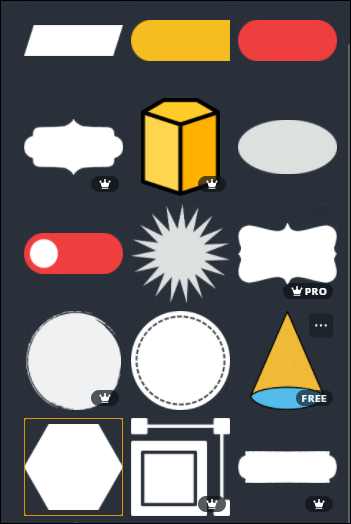
- הוסף אותו לעיצוב שלך ומצב אותו מעל המספר.
- התאם את רמת השקיפות. הכלי ממוקם בפינה השמאלית העליונה של המסך.
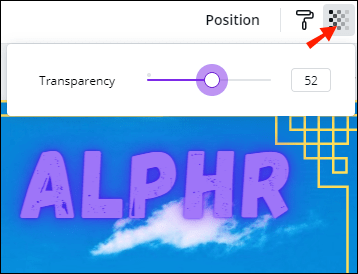
מלא רווחים בעזרת צורות
זה טיפ סופר ספציפי, אבל זה יכול לגרום לכל עיצוב לפופ. אם אתה מכין עלון או לוגו המכיל טקסט רגיל, תוכל למלא את החסר באותיות מסוימות כדי להוסיף קצת כשרון. כך:
- לחץ על אלמנטים והשתמש בסרגל החיפוש כדי למצוא צורה מתאימה. לדוגמא, אם זו עין האות, חפש משולש.

- הוסף את האלמנט לעיצוב שלך ומצב אותו מעל הפער.
- השתמש בסמן כדי להתאים את הגודל.

- אם הצבע אינו תואם, אתה יכול לשנות אותו. לחץ על הסמל הקטן בפינה השמאלית העליונה, לצד סרגל הצד. אתה יכול ליצור צבע מותאם אישית אם אתה לא מוצא התאמה.
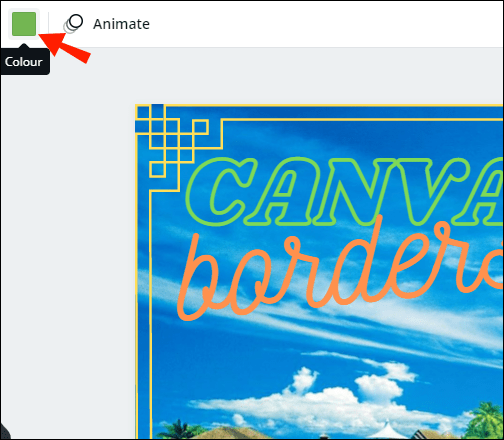
שינוי גודל הצורות ליצירת דגש
דרך נהדרת נוספת להדגיש אלמנטים עיצוביים בודדים היא להשתמש בגדלים שונים. ככל שהמילה או התמונה גדולים יותר, כך היא מושכת את העין. אתה יכול כמעט להתאים את הגודל באמצעות הסמן או לוח המגע שלך:
- בחר באלמנט שברצונך לשנות את גודל.

- גררו את הקצוות עד שתתאימו אותם לטעמכם.
זה היתרון האחד של גרסת שולחן העבודה. שינוי גודל פחות נוח לביצוע בסמארטפון.
מסגור תוכן
חלק זה מכוסה פחות או יותר, אך לחזור על כך - הוספת גבולות או מסגרות לעיצוב שלך יכולה להפוך אותו לבולט יותר. אתה יכול להשתמש בצורות הגיאומטריות הסטנדרטיות כגון מלבנים או עיגולים לגישה מינימליסטית. אם אתה רוצה משהו מהיר יותר, קווי מתאר רבים מתאימים לתיאור זה.
שאלות נפוצות נוספות
כיצד להוסיף תיבת טקסט בקנבה
כמובן, אתה יכול להוסיף מילים וביטויים לעיצוב Canva שלך. בדיוק כמו עם אלמנטים אחרים, אתה יכול לקבוע את גודל האותיות ומיקומן. אבל ראשית, עליך להוסיף תיבת טקסט:
1. פתח את לשונית הטקסט בחלונית הצדדית.

2. יש שלוש אפשרויות לבחירה: כותרת, כותרת משנה ותיבת טקסט רגילה. בחר אחד על ידי לחיצה עליו.
כיצד להגדיר קודי עבור אנדרואיד

3. תיבת הטקסט תופיע בדף שלך. מחק את הטקסט הגנרי והזן את המילה או הביטוי שאתה רוצה.
4. לעיצוב הטקסט, השתמש בכלים משורת התפריטים מעל העמוד. באפשרותך לשנות את הגופן, היישור, הצבע ולהוסיף אפקטים.

5. ניתן להזיז ולשנות את גודל תיבת הטקסט באמצעות הסמן.
6. אם ברצונך להפוך אותו, לחץ על סמל הסיבוב הקטן מתחת לתיבת הטקסט. השתמש בסמן כדי לשנות את הכיוון.

7. כדי להוסיף גבול סביב הטקסט, השתמש בקיצור המקשים '' Alt + Shift + B ''.
כשאתה פותח את הכרטיסייה טקסט, תראה שיש כבר כמה תבניות זמינות. אתה יכול להוסיף אותם לדף שלך על ידי לחיצה על גופן מסוים. מדובר בעיקר בביטויים גנריים כמו Good Vibes או I Love You, אבל העיצוב די מגוון.
העולם הוא הקנווה שלך
כפי שאתה יכול לראות, Canva היא פלטפורמה אינטואיטיבית למדי. יש מגוון רחב של כלים שימושיים וספרייה נרחבת של אלמנטים שונים. כמו כן, אינך זקוק למנוי בתשלום כדי להגיע לדברים הטובים.
כשמדובר בגבולות, יש כזה לכל אירוע. נוסף על כך, אתה רשאי לשנות את הצבע, הגודל, המיקום והשקיפות בהתאם לטעמך. גם בגרסת הנייד וגם בשולחן העבודה יש אותם כלים להתאמה אישית, כך שתוכלו לעבוד עם כל מכשיר שמתאים לכם ביותר. בסך הכל, Canva תוכננה לעורר יצירתיות - למה לא ליהנות איתה?
יש לך חשבון Canva? מה הניסיון שלך עם הפלטפורמה? אל תהסס לשתף כמה מהעיצובים שלך בתגובות למטה!